Enostaven in hiter vodnik za root dostop do Androida

Po rootanju telefona Android imate poln dostop do sistema in lahko zaženete številne vrste aplikacij, ki zahtevajo root dostop.
Trgovina Google Play je polna vseh vrst aplikacij, s katerimi se lahko igrate. Najbolj priljubljene aplikacije so seveda brezplačne. Vendar boste naleteli na aplikacijo, ki ima funkcije, ki jih iščete, vendar morate zanjo plačati.
Ker potrebujete aplikacijo, jo plačate. Če je to nekaj, kar redno počnete, ali ne bi bilo super, če bi vseeno prejeli nagrade za nekaj, kar morate storiti? Tu pridejo na vrsto Play Points. Vsakič, ko kupite aplikacijo, ste nagrajeni s točkami. Toda za kaj so te točke dobre? Ali trajajo večno?
Preprosto povedano, točke Google Play so nagrade, ki jih prejmete vsakič, ko kupite aplikacijo. Ko se te točke seštejejo, jih lahko uporabite za nakupe v aplikaciji, popuste ali, če želite, pridobite dobroimetje. Točke lahko pridobite vsakič, ko kupite stvari, kot so filmi, naročnine, knjige in drugo.
Prijava je enostavna, saj morate samo odpreti aplikacijo Trgovina Play in se dotakniti obrobnega menija, ki mu sledi možnost Play točk. Morate biti starejši od 13 let in živeti na Tajvanu, v ZDA, Hongkongu, na Japonskem in v Koreji (kmalu bo več držav).
Točke Google Play imajo štiri stopnje, ki segajo od bronaste do platine. Več ko kupite v Googlu Play, hitreje boste dosegli raven. Google celo dela na možnosti, da lahko te točke zamenjate za stvari, kot so dragulji, liki in drugo.
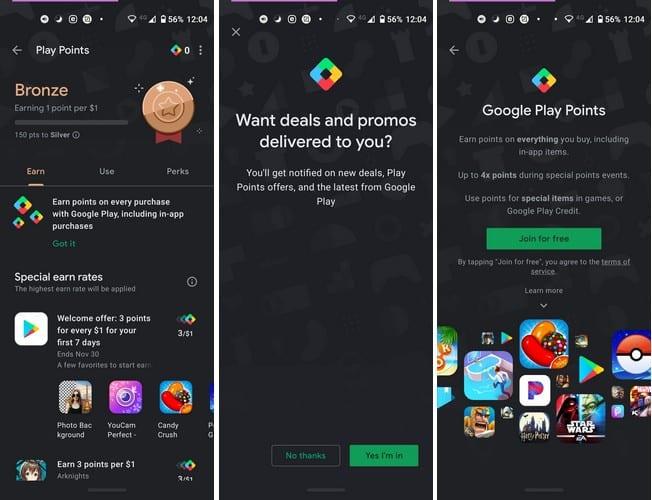
Google Play Points je brezplačen, zato vam ni treba skrbeti za mesečne naročnine. Ko se prvič prijavite, prejmete tri točke za vsak porabljen dolar, vendar je ponudba dobra le prvi teden po prijavi.
Začeli boste na bronasti ravni . Če želite doseči srebrno raven, morate imeti 150 točk. Medtem ko ste na bronasti ravni, lahko s tedenskimi dogodki dobite štiri točke za vsak dolar. Dve točki dobite tudi z izposojo knjig in filmov na mesečnih dogodkih.
Raven srebra je v točkah podobna. Z razliko dobite tri točke z izposojo knjig in filmov med mesečnimi dogodki. Med tednom so na voljo srebrne nagrade, ki lahko dosežejo do 50 točk.
Gold Stopnja vam 1,2 točke za vsak dolar in 4 točke na najemnine, eno več od ravni Silver. Ostalo je podobno kot na drugih ravneh. Tedenske nagrade zlate stopnje so veliko večje, saj lahko znašajo do 200 točk.
Najvišja raven je platina . Tukaj dobite 1,4 točke z vsakim porabljenim dolarjem in pet točk za najeme na mesečnih dogodkih, tedenske cene segajo celo do 500 točk, prav tako pa dobite premium podporo. Vse ravni ponujajo 4 točke na dolar v igrah na tedenskih dogodkih.
Dobra novica je, da vam z njihovo uporabo ni treba hiteti, saj so dobri celo leto od zadnjega nakupa. Pazite, da ne pozabite, da imate te točke, sicer jih boste izgubili.
Tudi stopnje niso trajne. Če želite ostati na ravni, morate imeti določeno količino točk. Ko uporabite svoje točke, se znesek, potreben za obstanek na tej ravni, zmanjša, in če se še naprej zmanjšuje, lahko hitro preidete iz srebra v bron.
Raven Bronze zahteva, da imate od 0 do 149 točk. Raven Silver zahteva 150 do 599 in stopnjo Gold od 600 do 2.999 . Končna raven, Platinum, zahteva, da imate vsaj 3000 točk, da ostanete na tej ravni.
Upoštevajte, da prejšnji nakupi ne bodo dodani. Torej, če ste dan prej opravili velik nakup in ste se nato pridružili programu Google Play Points, to ne bo dodano v vaš račun. To je frustrirajuće, vendar bodo točke dodane šele, ko se prijavite in ne prej. Točke lahko dobite tudi, če namestite določene aplikacije, in če kupite aplikacijo in jo nato vrnete, boste te točke izgubili.
Torej ste opravili nekaj nakupov in želite videti, koliko točk imate. Če želite videti, koliko jih imate, odprite Trgovino Play in tapnite vrstico menija. Tapnite Play Points in nato možnost Uporabi.
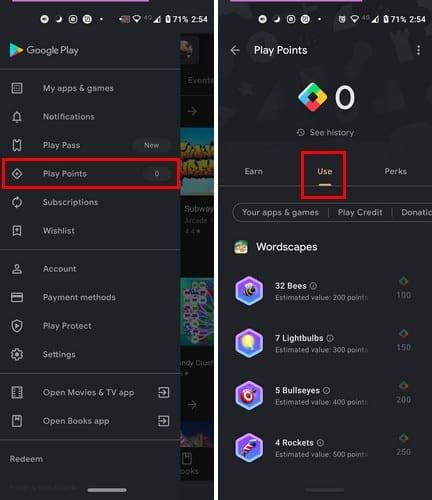
Ne glede na to, ali gre za delo ali za užitek, je smiselno, da ste nagrajeni za ves denar, ki ga porabite za aplikacije. Tudi če v Googlu Play ne kupujete veliko, se je dobro prijaviti, saj se bodo ti nakupi (čeprav jih ni bilo veliko) sešteli.
Po rootanju telefona Android imate poln dostop do sistema in lahko zaženete številne vrste aplikacij, ki zahtevajo root dostop.
Gumbi na vašem telefonu Android niso namenjeni le prilagajanju glasnosti ali prebujanju zaslona. Z nekaj preprostimi nastavitvami lahko postanejo bližnjice za hitro fotografiranje, preskakovanje skladb, zagon aplikacij ali celo aktiviranje funkcij za nujne primere.
Če ste prenosnik pozabili v službi in morate šefu poslati nujno poročilo, kaj storiti? Uporabite pametni telefon. Še bolj sofisticirano pa je, da telefon spremenite v računalnik za lažje opravljanje več nalog hkrati.
Android 16 ima pripomočke za zaklenjen zaslon, s katerimi lahko po želji spremenite zaklenjen zaslon, zaradi česar je zaklenjen zaslon veliko bolj uporaben.
Način slike v sliki v sistemu Android vam bo pomagal skrčiti videoposnetek in si ga ogledati v načinu slike v sliki, pri čemer boste videoposnetek gledali v drugem vmesniku, da boste lahko počeli druge stvari.
Urejanje videoposnetkov v sistemu Android bo postalo enostavno zahvaljujoč najboljšim aplikacijam in programski opremi za urejanje videoposnetkov, ki jih navajamo v tem članku. Poskrbite, da boste imeli čudovite, čarobne in elegantne fotografije, ki jih boste lahko delili s prijatelji na Facebooku ali Instagramu.
Android Debug Bridge (ADB) je zmogljivo in vsestransko orodje, ki vam omogoča številne stvari, kot so iskanje dnevnikov, namestitev in odstranitev aplikacij, prenos datotek, root in flash ROM-e po meri ter ustvarjanje varnostnih kopij naprav.
Z aplikacijami s samodejnim klikom. Med igranjem iger, uporabo aplikacij ali opravil, ki so na voljo v napravi, vam ne bo treba storiti veliko.
Čeprav ni čarobne rešitve, lahko majhne spremembe v načinu polnjenja, uporabe in shranjevanja naprave močno vplivajo na upočasnitev obrabe baterije.
Telefon, ki ga mnogi trenutno obožujejo, je OnePlus 13, saj poleg vrhunske strojne opreme premore tudi funkcijo, ki obstaja že desetletja: infrardeči senzor (IR Blaster).







